Live-Streaming in sozialen Medien: So streamen Sie live in jedem Netzwerk
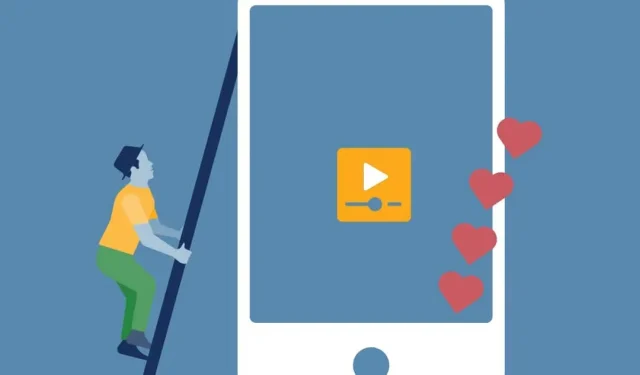
Von Saturday Night Live und dem Super Bowl bis hin zu Ohrfeigen von Prominenten bei den Oscars – der Nervenkitzel, die Action in Echtzeit zu verfolgen, lässt sich nicht leugnen. Man weiß einfach nie, was passieren könnte. Deshalb sind Social-Media-Livestreams für Zuschauer so attraktiv und Content-Ersteller sollten Teil des Prozesses sein.
Seit dem allerersten Livestream auf YouTube im Jahr 2008 ist das Social-Media-Streaming bei Internetnutzern nicht mehr gleichgültig, sondern obsessiv geworden. Heutzutage gibt fast ein Drittel aller Internetnutzer an, jede Woche mindestens einen Livestream anzusehen.
Und kann man es ihnen verdenken? Der Livestream ist authentisch, fesselnd und – wir wollen es nicht leugnen – ein bisschen süchtig.
Beim Social-Media-Livestreaming handelt es sich um Live-Videos, die auf Social-Media-Plattformen gepostet werden (im Gegensatz zu Videos, die im Voraus gefilmt und dann in den sozialen Medien gepostet werden). Es wird manchmal als „Live gehen“ bezeichnet und wird am häufigsten von YouTubern und Influencern verwendet, die Funktionen wie Live-Chats, Umfragen und Frageaufforderungen nutzen können, um Zuschauer zu Echtzeitgesprächen mit ihnen einzuladen.
Da die meisten Plattformen es den Nutzern auch ermöglichen, Streamern Geschenke zu machen, die gegen Bargeld eingelöst werden können, können YouTuber auch durch Live-Streaming in sozialen Medien ordentlich Geld verdienen.
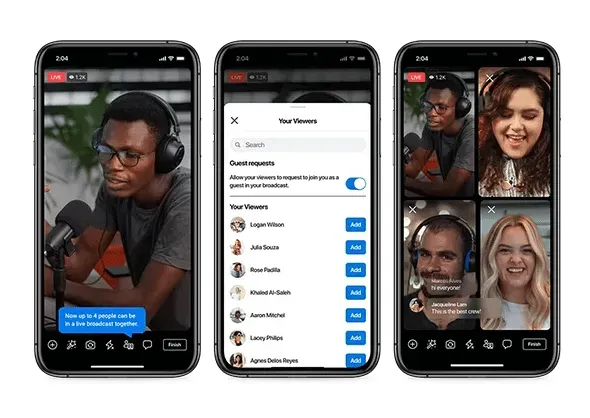
Quelle: Facebook
Irgendwann werden Sie den brennenden Wunsch verspüren, in den sozialen Medien live zu gehen.
Aber das Sammelsurium an Social-Media-Streaming-Plattformen kann geradezu überwältigend sein. Instagram oder TikTok? Facebook oder YouTube? Ist Twitch nur etwas für Gamer? (Hinweis: Nein, das ist nicht der Fall.)
Die Antwort ist jedoch einfach: Sie sollten überall dort streamen, wo sich Ihr Publikum (oder zukünftiges Publikum) aufhält.
Hier finden Sie einige nützliche demografische Informationen zu den wichtigsten sozialen Netzwerken, die Ihnen helfen sollen, Ihre Zielgruppe zu erreichen und herauszufinden, wo Sie Livestreams durchführen können.
Dann lesen Sie weiter, um Einzelheiten darüber zu erfahren, wie Sie das Live-Streaming auf jedem von ihnen meistern.
So gehen Sie auf Facebook live
Abhängig von Ihrem Benutzerprofil und Ihrem Gerät gibt es verschiedene Möglichkeiten, mit der Übertragung auf Facebook zu beginnen.
Wenn Sie ein mobiles Live-Video für eine Unternehmensseite erstellen:
- Klicken Sie auf Beitrag erstellen.
- Klicken Sie auf Live-Video.
- (Optional) Schreiben Sie eine kurze Beschreibung Ihres Videos.
- Klicken Sie auf die blaue Schaltfläche „Stream starten“, um das Streaming zu starten.
Wenn Sie ein mobiles Live-Video für ein persönliches Profil erstellen:
- Tippen Sie oben im Newsfeed auf „Was geht Ihnen durch den Kopf?“ und dann auf „Live-Video“.
- (Optional) Richten Sie Ihre Zielgruppe im Feld „An:“ oben ein und fügen Sie eine Beschreibung hinzu. Dieses Dropdown-Menü bietet Ihnen auch die Möglichkeit, Ihr Live-Video mit Ihrer Geschichte zu teilen.
- Klicken Sie auf die blaue Schaltfläche „Stream starten“, um das Streaming zu starten.
Wenn Sie auf Ihrem Computer ein Video für Facebook Live erstellen:
- Klicken Sie im Newsfeed im Feld „Beitrag verfassen“ auf „Live-Video“.
- Wählen Sie Live gehen. Wenn Sie einen Live-Stream zu einem späteren Zeitpunkt planen möchten, wählen Sie „Live-Video erstellen“.
- Wenn Sie mit einer Webcam übertragen möchten, wählen Sie Webcam. Wenn Sie Streaming-Software von Drittanbietern verwenden möchten, wählen Sie bitte Streaming-Software aus und fügen Sie den Streaming-Schlüssel in Ihre Software ein.
- Wählen Sie aus, wo Ihr Video angezeigt werden soll, wer es ansehen kann, und fügen Sie bei Bedarf einen Titel und eine Beschreibung hinzu.
- Klicken Sie auf die blaue Schaltfläche „Übertragung starten“.
Sobald Sie live gehen, können Sie die Namen und die Anzahl der Live-Zuschauer sowie einen Live-Kommentarstream sehen.
Wenn die Show endet, wird die Nachricht in Ihrem Profil oder Ihrer Seite gespeichert (es sei denn, Sie haben sie nur in Ihrer Story geteilt).
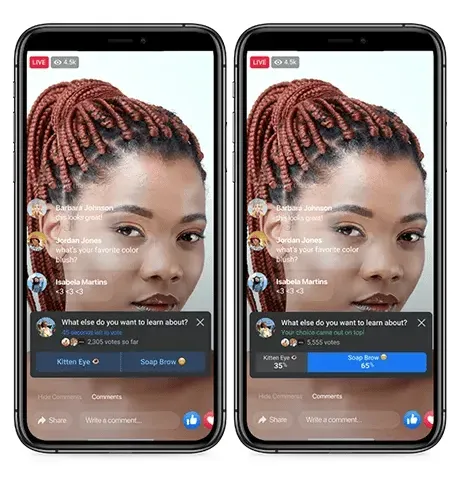
Quelle: Facebook
Erfahren Sie hier mehr über den Livestream von Facebook.
So gehen Sie auf Instagram live
Auf Instagram Live (derzeit nur in der mobilen App verfügbar) können Sie mit Gästen zusammenarbeiten, Ihren Followern Fragen stellen oder Filter verwenden. Wenn Ihre Sitzung endet, werden Sie aufgefordert, Ihren Stream bei Bedarf in Ihrem Verlauf zu teilen.
So beginnen Sie mit der Übertragung auf Instagram:
- Tippen Sie auf die Kamera in der oberen linken Ecke Ihres Telefons.
- Wischen Sie nach rechts, um auf den Instagram Live-Bildschirm zuzugreifen.
- Klicken Sie auf die Schaltfläche „Übertragung starten“, um mit der Übertragung zu beginnen.
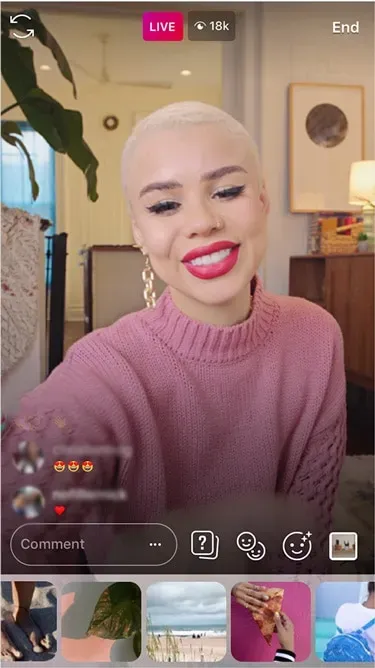
Quelle: Instagram
Weitere Tipps zur Nutzung von Instagram Live finden Sie hier.
So streamen Sie gleichzeitig live auf Instagram und Facebook
Obwohl es keine offizielle Möglichkeit gibt, dieselben Inhalte gleichzeitig auf Facebook und Instagram live zu streamen, gibt es einige Drittanbieter, die helfen können.
StreamYard und OneStream sind mehrere Multi-Stream-Plattformen, die (inoffiziell) so konfiguriert werden können, dass sie gleichzeitig auf mehrere Plattformen streamen.
Bedenken Sie jedoch, dass Instagram das Streamen außerhalb seiner eigenen App offiziell nicht unterstützt.
Wenn Sie die Lösung Low-Tech (und legal) halten möchten, können Sie auch zwei Geräte zur gleichzeitigen Aufnahme verwenden, eines für Instagram-Streaming und eines für Facebook-Streaming aus einem anderen Blickwinkel.
Bedenken Sie, dass eine doppelte Anzahl an Streams auch eine doppelte Anzahl an zu verfolgenden Kommentarthreads bedeutet. Sie können die Hilfe eines Engagement-Spezialisten in Anspruch nehmen.
Oh, wir haben es verstanden, du bist beliebt!
So gehen Sie auf LinkedIn live
Ab September 2022 ist LinkedIn Live nur für Benutzer verfügbar, die bestimmte Kriterien erfüllen , basierend auf der Anzahl der Follower, dem geografischen Standort und der Einhaltung der Richtlinien der professionellen LinkedIn-Community.
Um zu überprüfen, ob Sie qualifiziert sind, klicken Sie auf der Hauptseite auf „Veranstaltung“. Wenn Sie LinkedIn Live in der Dropdown-Liste der Veranstaltungsformate sehen, sind Sie zum Live-Streaming auf der Plattform berechtigt.
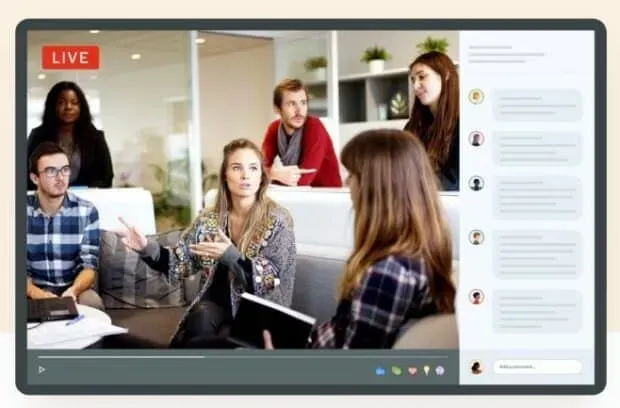
Quelle: Linkedin
Leider verfügt LinkedIn nicht über die gleichen integrierten Streaming-Funktionen wie andere Social-Media-Plattformen. Stattdessen müssen Sie ein LinkedIn-Live-Streaming-Tool eines Drittanbieters verwenden.
- Besorgen Sie sich zwei Geräte, bevor Sie mit dem Streaming beginnen. Einer ist für Videos gedacht, der andere für die Verfolgung eingehender Kommentare.
- Melden Sie sich für ein Streaming-Tool eines Drittanbieters wie StreamYard, Socialive oder Switcher Studio an. Überprüfen Sie Ihr LinkedIn-Konto.
- Drücken Sie die Broadcast-Taste am Drittanbieter-Tool und filmen Sie.
- Verfolgen Sie die Kommentare mit einem zweiten Gerät (oder bitten Sie einen Freund, für Sie als Moderator zu fungieren). Antworten Sie der Kamera, wenn sie eintreten.
Notiz. Wenn Ihre Sendung endet, wird sie in Ihrem LinkedIn-Feed live übertragen, um noch mehr Wiederholungen zu ermöglichen.
Den vollständigen Leitfaden zum Live-Schalten auf LinkedIn erhalten Sie hier.
So gehen Sie auf Twitter live
Videos sind die perfekte Möglichkeit, sich in einem kontinuierlichen Tweet-Strom von der Masse abzuheben. Wenn Sie fertig sind, können Sie das gesamte Video von Anfang an teilen und twittern.
So gehen Sie auf Twitter live:
- Tippen Sie im Compositor auf das Kamerasymbol. Notiz. Wenn Sie die Kamera nicht sehen können, stellen Sie in den Datenschutzeinstellungen Ihres Telefons sicher, dass Twitter Zugriff auf Ihre Fotos hat.
- Tippen Sie auf Live. (Wenn Sie nur Ton und kein Video möchten, tippen Sie auf das Mikrofon in der oberen rechten Ecke, um die Kamera auszuschalten.)
- (Optional) Fügen Sie eine Beschreibung und einen Standort hinzu oder laden Sie Gäste zum Beitritt ein.
- Tippen Sie auf Live gehen.
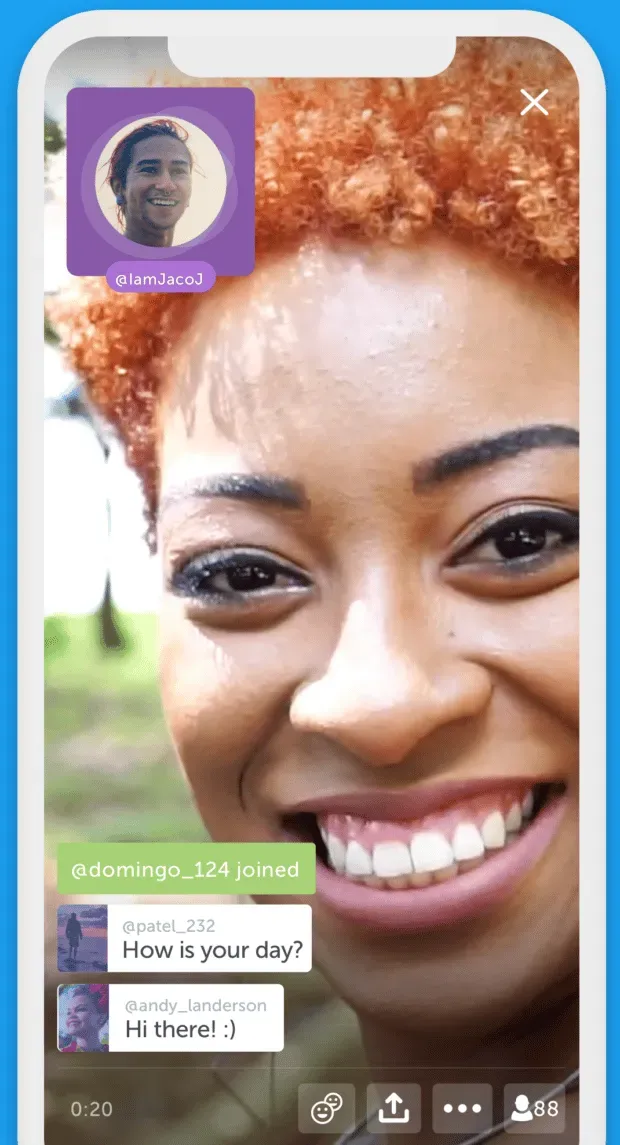
Quelle: Twitter
Hier finden Sie die vollständige Beschreibung, wie Sie mit der Übertragung auf Twitter beginnen.
So gehen Sie auf YouTube live
YouTube war das erste große soziale Netzwerk, das Live-Streaming anbot. Heute ist es der beliebteste Ort, um Live-Inhalte zu konsumieren .
Mit einer Webcam oder einem Smartphone (wenn Sie mindestens 50 Follower haben) können Sie sofort loslegen. Fortgeschrittenere Streamer können die Encoder verwenden, um von externen Geräten zu streamen oder den Bildschirm dieses erstaunlichen Mario 2-Speedruns zu teilen.
Jede Sendung, die weniger als 12 Stunden dauert, wird automatisch auf Ihrem YouTube-Kanal platziert, damit zukünftige Generationen sie sehen können.
So gehen Sie mit Ihrer Desktop-Webcam live auf YouTube:
- Tippen Sie oben rechts auf das Videokamerasymbol.
- Wählen Sie Live gehen.
- Wählen Sie eine Webcam aus.
- Fügen Sie einen Titel und eine Beschreibung hinzu und legen Sie Datenschutzoptionen fest.
- Klicken Sie auf Speichern.
- Klicken Sie auf Live gehen.
Hinweis: Sie müssen Ihre YouTube-Telefonnummer bestätigen, bevor Sie mit dem Streaming von Ihrem Desktop aus beginnen können.
So schalten Sie YouTube auf Mobilgeräten live:
- Tippen Sie unten auf der Startseite auf das Pluszeichen.
- Wählen Sie Live gehen.
- Fügen Sie einen Titel hinzu, wählen Sie Ihren Standort aus (optional) und legen Sie Ihre Datenschutzoptionen fest.
- Weiter klicken.
- Machen Sie ein Miniaturfoto.
- Klicken Sie auf Live gehen.
Notiz. Nur Nutzer, die bestimmte Voraussetzungen erfüllen, können auf mobilen Geräten auf YouTube live gehen. Sie benötigen mindestens 50 Abonnenten, keine Live-Streaming-Einschränkungen und müssen ein verifizierter Kanal sein.
So gehen Sie mit einem Encoder auf YouTube live:
- Richten Sie hier Ihren Kanal für Live-Streaming ein .
- Encoder herunterladen .
- Wählen Sie Live gehen. Hier können Sie alles im Sendekontrollraum einrichten.
- Wählen Sie „Streamen“.
- Fügen Sie einen Titel und eine Beschreibung hinzu und legen Sie Datenschutzoptionen fest.
- Starten Sie den Encoder und prüfen Sie die Live-Symbolleiste, um mit der Vorschau zu beginnen.
- Klicken Sie auf Live gehen.
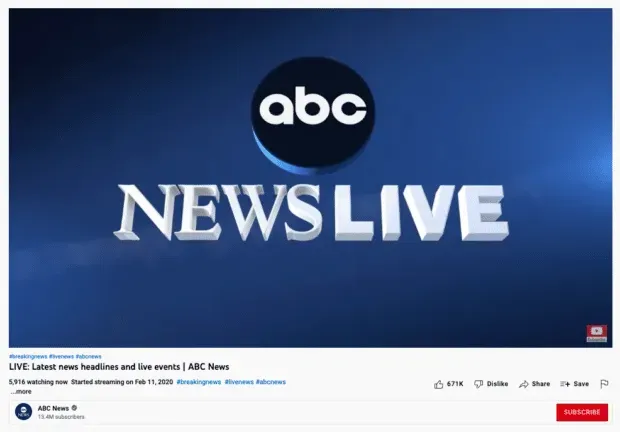
Quelle: YouTube
Eine ausführlichere Anleitung zum Livestreamen auf YouTube finden Sie hier.
So gehen Sie auf TikTok live
Ab 2022 steht TikTok-Livestreaming nur noch Nutzern zur Verfügung, die mindestens 1.000 Follower haben und mindestens 16 Jahre alt sind.
Haben Sie die Schwelle schon erreicht? Hier ist ein möglicher Trick, wie man auf TikTok ohne 1000 Follower live geht.
Wenn Sie Zugriff auf TikTok Live haben, können Sie es wie folgt verwenden:
- Tippen Sie unten auf dem Startbildschirm auf das Pluszeichen.
- Wischen Sie nach oben zur Option LIVE unten in der Navigation.
- Wählen Sie ein Bild aus und schreiben Sie schnell einen auffälligen Titel.
- Klicken Sie auf LIVE STARTEN.
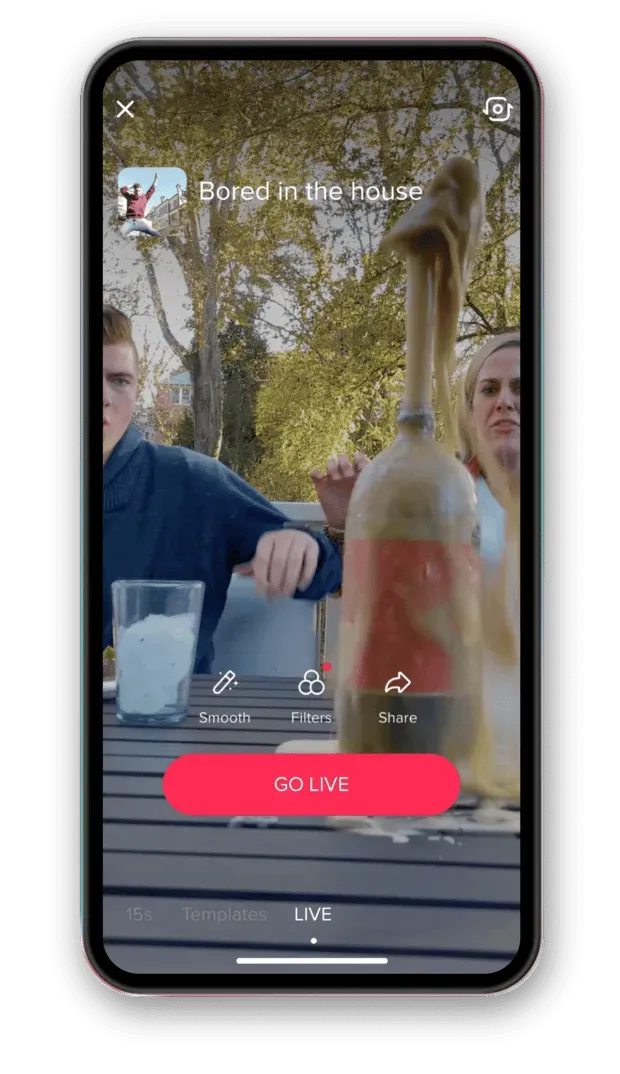
Quelle: TikTok
So gehen Sie auf Twitch live
Twitch unterscheidet sich von anderen sozialen Plattformen dadurch, dass es speziell für das Streaming entwickelt wurde, was bedeutet, dass es für YouTuber, die in Live-Inhalte einsteigen möchten, unverzichtbar ist.
Das bedeutet auch, dass der Einstieg auf die Plattform relativ einfach ist.
Wenn Sie ein Video von sich selbst oder Ihrer Umgebung übertragen möchten, befolgen Sie die Anweisungen zum Starten des Live-Streamings im echten Leben. Wenn Sie sich beim Spielen eines Videospiels selbst streamen möchten, folgen Sie den Anweisungen zum Game-Streaming.
So streamen Sie auf Twitch im IRL:
- Klicken Sie oben im Hauptbildschirm auf die Schaltfläche „Erstellen“.
- Klicken Sie unten rechts auf die Schaltfläche „Live gehen“.
- Wählen Sie „Spiele streamen“ oder „IRL streamen“, je nachdem, welche Art von Inhalt Sie streamen.
- Schreiben Sie eine Beschreibung für Ihren Stream und wählen Sie Ihre Kategorie aus.
- Tippen Sie auf Übertragung starten.
So streamen Sie Spiele auf Twitch:
- Klicken Sie oben im Hauptbildschirm auf die Schaltfläche „Erstellen“.
- Klicken Sie unten rechts auf die Schaltfläche „Live gehen“.
- Tippen Sie auf Spiele streamen.
- Wählen Sie Ihr Spiel aus der Liste aus.
- Klicken Sie auf „Stream-Info bearbeiten“, um einen Titel, eine Kategorie, Tags, eine Sprache und Stream-Markierungen hinzuzufügen.
- Passen Sie die Lautstärke und die VOD-Einstellungen an.
- Tippen Sie auf die Schaltfläche „Übertragung starten“.
So streamen Sie von Ihrem Desktop auf Twitch
- Gehen Sie zur Ersteller-Symbolleiste.
- Laden Sie Twitch Studio herunter.
- Richten Sie Twitch Studio ein und gewähren Sie Zugriff auf das Mikrofon und die Kamera Ihres Geräts.
- Tippen Sie auf dem Startbildschirm auf Stream teilen.
- Klicken Sie auf „Stream-Informationen bearbeiten“, um einen Titel, eine Kategorie, Tags und eine Sprache hinzuzufügen.
- Klicken Sie auf Übertragung starten.
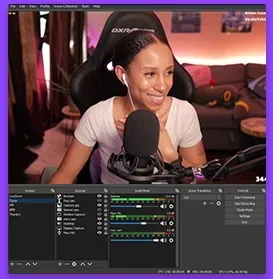
Quelle: Twitch
1. Nutzen Sie Betriebsanalysen
Wie bei jedem Social-Media-Beitrag sollten Sie Ihren Analysen nach einigen Lebenszeiten große Aufmerksamkeit schenken. Stellen Sie sicher, dass Sie zum richtigen Zeitpunkt posten, um die Aufrufe und das Engagement zu maximieren. Shameless-Plugin: Hootsuite sagt Ihnen den besten Zeitpunkt zum Posten, basierend darauf, wann Ihre Follower am aktivsten sind.
Erfassen Sie Aufrufe, Betrachtungszeit, durchschnittliche Betrachtungszeit, Engagement-Rate und Reichweite.
2. Werben Sie für Ihren großen Moment
Die Leute können Ihr Video sehen, wenn Sie auf die Schaltfläche „Übertragung starten“ klicken. Wenn Ihr Publikum weiß, dass dies kommt, werden Sie diese Zahlen nur erhöhen. Achten Sie bei der Planung Ihrer Social-Media-Beiträge darauf, Informationen über bevorstehende Leben einzubeziehen.
Starten Sie einen Countdown auf verschiedenen sozialen Plattformen, um den Moment zu drehen: Ihr Twitter-Team braucht möglicherweise einen Anstoß, um zu YouTube zu wechseln, wenn es an der Zeit ist, zu glänzen.
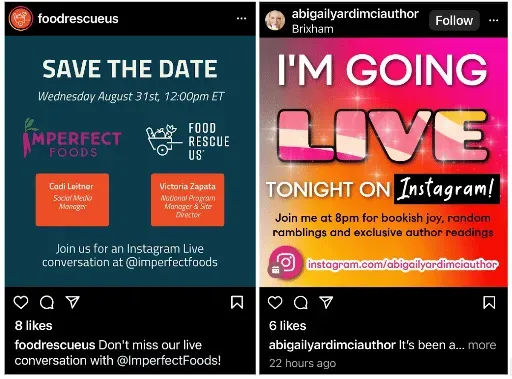
3. Machen Sie es pünktlich
Ihr Live-Video konkurriert mit Millionen anderer bestehender Videos um Aufmerksamkeit. Ein gut getimter „Warum jetzt“-Hook verleiht Ihrem Video einen Vorteil, den klassischere Inhalte vermissen lassen, wie etwa eine eintägige Veranstaltung (Feiertagskonzert!), eine saisonale Veröffentlichung (Interview mit dem Weihnachtsmann!) oder einen exklusiven Knüller (der Weihnachtsmann veröffentlicht ein Album). !).
Bonus: Lesen Sie den Schritt-für-Schritt-Leitfaden zur Social-Media-Strategie, um professionelle Tipps zum Ausbau Ihrer Social-Media-Präsenz zu erhalten.
Holen Sie sich jetzt Ihren kostenlosen Ratgeber!
4. Bilden Sie ein Dreamteam
Live-Streaming mit einem anderen Influencer oder Experten auf Ihrem Gebiet ist eine Möglichkeit, Aufmerksamkeit zu erregen.
Ganz gleich, ob es sich um ein Interview mit jemandem handelt, den Sie bewundern, oder um eine Zusammenarbeit, dies ist eine großartige Möglichkeit, Ihr Gastpublikum in neue Follower zu verwandeln. Sorge teilen, oder?
5. Halten Sie den Kontext klar
Die Hoffnung besteht darin, dass die Zuschauer von Anfang an zuschauen, aber die Realität (oder vielleicht Magie?) eines Live-Streams ist, dass Ihr Publikum während der gesamten Übertragung kommt und geht.
Stellen Sie sicher, dass ihnen klar ist, was sie vorhaben, indem Sie das Thema von Zeit zu Zeit wiederholen. Auch ein Wasserzeichen, Text oder Logo, das erklärt, wer auf dem Bildschirm ist und was passiert, kann hilfreich sein.
6. Interagieren Sie im jeweiligen Moment mit Ihrem Publikum
Der ganze Grund, warum Sie Ihr Video live schalten, besteht darin, mit Ihren Zuschauern in Kontakt zu treten, oder? Stellen Sie also sicher, dass sie wissen, dass sie Teil der Show sind.
Begrüßen Sie Kommentatoren, begrüßen Sie neue Zuschauer, die gerade der Sendung beigetreten sind, und beantworten Sie Fragen, wann immer möglich, spontan.
7. Haben Sie eine Roadmap
Das Schöne am Live-Streaming ist, dass alles passieren kann. Das heißt aber nicht, dass Sie kein Ziel für das haben sollten, was Sie tun möchten.
Der Finanzexperte Josh Brown hat den Zuschauern vielleicht live auf Twitter geantwortet, aber das Frage-und-Antwort-Format gab den Snap-Shows etwas Struktur.
Zeichnen Sie Ihre wichtigsten Momente oder Segmente auf, bevor Sie Ihren Livestream starten, um auf dem Laufenden zu bleiben. Betrachten Sie es nicht als Skript, sondern als Roadmap.
8. Optimieren Sie Ihre Einstellungen
Auch wenn das spontane Filmen durchaus seinen Reiz hat, kann das Speichern unhörbarer oder schlecht beleuchteter Videos eine Herausforderung darstellen.
Bereiten Sie sich auf den Erfolg vor, indem Sie einen Soundcheck durchführen, bevor Sie live gehen. Achten Sie nach Möglichkeit auf helles, natürliches Licht und verwenden Sie ein Stativ, wenn eine zitternde Hand zu sehr ablenkt. (Warum machen sie diese Telefone so schwer?)



Schreibe einen Kommentar